Тема. Додавання анімаційних ефектів до обєктів слайда. Практична робота №8 «Анімація в слайдових презентаціях»
Даний матеріал допомагає сформувати поняття: анімація; ефект зміни слайдів; розглянути: типи анімаційних ефектів; методи додавання анімаційних ефектів; рух об'єктів заданими траєкторіями; навчити: створювати презентації з використанням анімаційних ефектів; розвивати вміння: застосовувати набуті знання на практиці; додавати анімаційні ефекти до об'єктів; встановлювати ефекти зміни слайдів; виховувати інтерес до вивчення предмету.Розробка базується для програми LibreOffice Impress.(Можна використовувати і в Microsoft PowerPoint Online )
10 –Б 20.04.18 Тема. Додавання анімаційних ефектів до обєктів слайда.
Практична робота №8 «Анімація в слайдових презентаціях»
Мета: сформувати поняття: анімація; ефект зміни слайдів; розглянути: типи анімаційних ефектів; методи додавання анімаційних ефектів; рух об'єктів заданими траєкторіями; навчити: створювати презентації з використанням анімаційних ефектів; розвивати вміння: застосовувати набуті знання на практиці; додавати анімаційні ефекти до об'єктів; встановлювати ефекти зміни слайдів; виховувати інтерес до вивчення предмету
Тип уроку: засвоєння нових знань, формування вмінь.
Хід уроку
I. Організаційний етап
II. Перевірка домашнього завдання
III. Актуалізація опорних знань
Практичне завдання
«Удосконалення навчальної презентації» Відкрийте презентацію створену на попередньому уроці. Доповніть презентацію, створивши на другому слайді зміст майбутньої презентації. Збережіть аміни.
IV. Повідомлення теми і мети уроку, мотивація навчальної діяльності
V. Сприйняття та усвідомлення нового матеріалу
1. Анімація
Анімація — це спеціальний відео- або аудіоефект, доданий до тексту або об'єкта.
Наприклад, ви можете створити елементи текстового списку, що «вилітатимуть» на слайд по одному слову, або додати звук оплесків, які лунатимуть під час відкриття рисунка.
Анімація тексту, графіки, діаграм та інших об'єктів на слайдах здійснюється з метою підкреслити ті чи інші аспекти змісту, урізноманітнити спосіб подання матеріалу, зробити презентацію більш цікавою й видовищною. Створюючи анімаційні ефекти для своєї презентації, ви можете використовувати готові схеми анімації програми PowerPoint.
2. Схема анімації
Схема анімації — це готовий відеоефект, який додасться до об'єкта чи слайда.
У кожній схемі, як правило, передбачається ефект для заголовка слайда й ефект для всього тексту слайда. Схеми анімації можна застосувати до всіх слайдів, до певних або до окремих елементів слайда.
3. Типи анімаційних ефектів та їх використання
До розташованих на слайді об'єктів можна застосувати чотири основні типи анімаційних ефектів. Якщо ефект не заданий, об'єкт з'являється втій області, де він розташований на слайді.
- Вхід. Цей ефект визначає спосіб появи об'єкта на слайді.
- Виділення. Ефект, що дає можливість зосередити увагу на певному об'єкті, виділяючи його серед решти розташованих на слайді об'єктів.
- Вихід. Ефект визначає, яким чином об'єкт буде зникати зі слайда. Для більшості об'єктів ефект такого типу не знадобиться, але у разі необхідності можна скористатися одним із 52 ефектів, що пропонуються програмою.
- Шляхи переміщення. Найцікавіший тип анімації об'єктів. Він дає можливість створити шлях, уздовж якого буде рухатись об'єкт. Якщо шлях анімації починається за межами слайда та закінчується на слайді» такий ефект діє як ефект входу; якщо шлях починається на слайді, а закінчується за його межами, то цей ефект буде подібний до ефекту виходу. І нарешті, якщо маршрут починається і закінчується поза межами слайда, об'єкт з'явиться на слайді, «пройде» якийсь шлях, а потім зникне за його межами.
Для одного об'єкта можна створити кілька анімаційних ефектів. Наприклад, ефект входу, виділення й ефект виходу. Крім того, для всіх ефектів можна встановити швидкість відтворення.
В області завдань Настройка анімації можна також визначити, в якому місці і в який само момент елемент має з'явитися на слайді під час показу презентації. Ефекти анімації застосовуються в режимі сортувальника слайдів або у звичайному режимі. Якщо ефект анімації задається в режимі сортувальника, програма PowerPoint застосовує його до кожного об'єкта на слайді, за винятком об'єктів Заголовок і Фон. Проте якщо ефект анімації задасться у звичайному режимі, ви повинні вказати, які об'єкти на поточному слайді потрібно анімувати, і лише після цього застосувати ефект. Додавання анімації до будь-якого об'єкта здійснюється за однією схемою незалежно від типу об'єкта. Для застосування ефекту зміни слайдів (зникнення попереднього, поява наступного) необхідно виконати команди Показ слайдів Зміна слайдів... В області завдань Зміна слайдів можна вибрати ефект зміни, встановити параметри та переглянути результат. (Автоперегляд)
VІ. Застосування знань
1. Практична робота № 8 «Анімація в слайдових презентаціях »
Інструктаж із правил техніки безпеки.
2. Бліцопитування
1. Як встановити анімаційний ефект до обраного об'єкта? До всіх об'єктів на слайді?
2. Як встановити ефект зміни слайдів?
3. Які параметри можна змінювати для анімаційного ефекту?
Інструктивна картка
1. Відкрийте презентацію ( Інформаційні революції -10)
2. Додайте до створеної презентації анімаційні ефекти: за прикладом на презентації.
3.Відкрийте презентацію( Інформаційні революції – робота.) До неї додайте анімовані ефекти за прикладом (Інформаційні революції -10)
Для зручності додаю список анімацій ,котрі повині бути в вашій роботі,саме в тій послідовності яка подана в списку
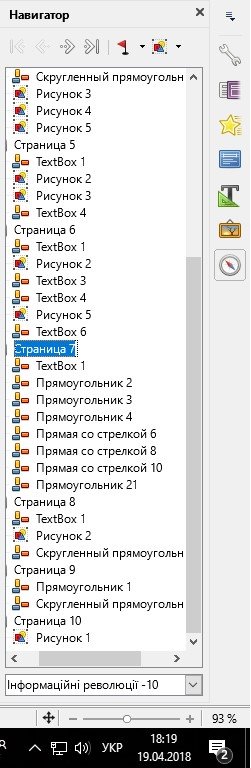
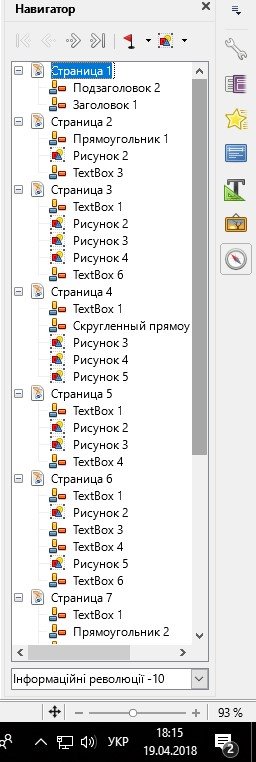
VIІ. Підбиття підсумків уроку
Оцінювання презентацій проводиться на уроці в режимі демонстрації (за наявності часу).
VII. Домашнє завданий
1. Опрацювати конспект та відповідний розділ підручника.
2. Знайти в Інтернеті ресурси (адреси сайтів), що мають тему, подібну до теми презентації.


про публікацію авторської розробки
Додати розробку
